Användarmeddelande (september 2014) Ny programversion. Flex HRM Plan. Version 14.2
|
|
|
- Malin Eklund
- för 8 år sedan
- Visningar:
Transkript
1 Användarmeddelande (september 2014) Ny programversion Flex HRM Plan Bäste kund! Version 14.2 På följande sidor kan du läsa om de nyheter som har tillkommit i FLEX HRM Plan i version Bland nyheterna kan nämnas möjligheten att skicka ut passförfrågan via e-post och/eller sms för att underlätta för schemaläggare att snabbt hitta lämplig personal till ett arbetspass. Andra nyheter är möjligheten att skapa personliga scheman automatiskt i grundschemat samt en ny rapport som ger en överblick över bemanningen per kontering. Med vänlig hälsning Flex Datasystem
2 Flex HRM Plan Användarmeddelande (september 2014) 2 Innehåll Nyheter Flex HRM Plan...3 Ändrade schemabegrepp... 3 Passförfrågan... 3 Kopiera personliga scheman... 5 Skapa personliga scheman automatiskt i grundschema... 6 Urval på kontering... 7 Ladda urval automatiskt... 7 Rapport: Bemanning per kontering... 8 Förändringar i rapporten Personligt schema... 8 Lönespecifikationer och kontrolluppgifter från FLEX Lön... 9
3 Flex HRM Plan Användarmeddelande (september 2014) 3 Nyheter Flex HRM Plan Ändrade schemabegrepp För att göra systemet mer användarvänligt och lättförståeligt har Personliga schemacykler och Personliga bemanningscykler slagits ihop och heter nu Personligt schema. Personliga scheman hittar du under Register Anställda, flik Anställning, samt i vyn Grundschema i bemanningen. Det som tidigare hette Årsscheman heter nu Publika scheman. Publika scheman hittar du under Inställningar Scheman Publika scheman. Passförfrågan För att underlätta för schemaläggare att snabbt hitta lämplig personal till ett arbetspass har vi byggt in en funktion för passförfrågan i Flex HRM. En passförfrågan kan skickas ut via e-post och/eller sms. När du markerar ett ledigt arbetspass i Bemanning per anställd eller i Bemanning per kontering finns nu ikonen Skicka passförfrågan. När du klickar på den ikonen så får du upp ett nytt fönster. Där väljer du vilka anställda som passförfrågan ska skickas till samt om den ska skickas via e-post och/eller sms. Systemet föreslår en meddelandetext men användaren kan ändra den innan meddelandet skickas.
4 Flex HRM Plan Användarmeddelande (september 2014) 4 För att en passförfrågan ska kunna skickas till en anställd krävs det att e-postadress eller ett telefonnummer har fyllts i korrekt under Register Anställda, flik Allmänt. E-postmeddelandet som skickas ut avslutas alltid med följande länkar som man klickar på för att tacka ja eller nej på passförfrågan: För att tacka ja eller nej via sms svarar man en siffra följt ett J eller N enligt nedan:
5 Flex HRM Plan Användarmeddelande (september 2014) 5 Schemaläggaren kan sedan i Flex HRM få upp alla sina passförfrågningar i en översikt och för varje passförfrågan se vilka som har tackat ja och direkt tillsätta anställda till arbetspasset. Vill man istället att först till kvarn ska gälla kan man markera inställningen Tillsätt passet automatiskt när anställd accepterar förfrågan som finns under Inställningar Bemanning, flik Passförfrågan. För att få tillgång till sms-tjänsten krävs ett separat avtal med samarbetspartnern IP.1. Kopiera personliga scheman Det finns nu möjlighet att kopiera personliga scheman, antingen till samma anställd eller till andra anställda. Kopieringsfunktionen når du via en ikon i Personligt schema eller i Grundschema. När du har valt vilket personligt schema du vill kopiera får du välja vilka anställda det ska kopieras till samt vad schemat ska få för kod och namn. Skulle koden redan finnas för någon anställd kommer systemet att lägga till en siffra på den.
6 Flex HRM Plan Användarmeddelande (september 2014) 6 Skapa personliga scheman automatiskt i grundschema När du ska börja bemanna ett grundschema för en nyanställd får du nu hjälp av systemet med att skapa ett personligt schema som krävs för att kunna bemanna den anställde. Så fort du t.ex. drar ett ledigt arbetspass till en anställd som inte har något personligt schema får du en fråga om du vill skapa ett personligt schema. Svarar du OK så får du fylla i de uppgifter som krävs för att systemet ska kunna skapa schemat.
7 Flex HRM Plan Användarmeddelande (september 2014) 7 Urval på kontering I vyerna Grundschema, Bemanning per anställd, Bemanning per kontering samt Passförfrågan kan nu urval på kontering visas direkt i vyn. För att få tillgång till konteringsurvalet markerar du inställningen Visa urval kontering som du hittar under Inställningar Bemanning, flik Allmänt. När du har gjort urval på en kontering visas de anställda som har denna kontering som sin hemkontering. Vill du istället visa alla anställda du är behörig att bemanna markerar du Visa även anställda som inte tillhör kontering. Ladda urval automatiskt Det har tillkommit en inställning, Ladda urval automatiskt, som du hittar under Inställningar Bemanning. Om den är markerad så kommer urvalet du senast hade att laddas in i vyerna Grundschema, Bemanning per anställd och Bemanning per kontering. Om man ofta har stora urval kan det vara lämpligt att avmarkera inställningen; det innebär då att man snabbt kommer till vyerna, och först när man klickar på pil-ikonen (se bild nedan) så laddas urvalet in.
8 Flex HRM Plan Användarmeddelande (september 2014) 8 Rapport: Bemanning per kontering En ny rapport har tillkommit som visar en veckoöversikt över de anställda som är bemannade på en viss kontering. Förändringar i rapporten Personligt schema Rapporten Personligt schema (per månad) har bytt namn och heter nu endast Personligt schema. Den kan nu skrivas ut för valfritt datumintervall och har även kompletterats med en detaljerad utskrift som visar arbetspassen från bemanningen och eventuell frånvaro.
9 Flex HRM Plan Användarmeddelande (september 2014) 9 Lönespecifikationer och kontrolluppgifter från FLEX Lön Om du använder FLEX Lön kan du nu välja att visa lönespecifikationer och kontrolluppgifter på startsidan i Flex HRM. För att detta ska fungera krävs det att du har FLEX Lön samt FLEX API. Under Administration Inställningar Programlänkar lägger du upp en programlänk till FLEX API. Detta krävs för att Flex HRM ska kunna kommunicera med FLEX Lön. Du anger här vilken URL som FLEX API är installerad på samt användare och lösenord för FLEX API (det du har angivit i FLEX Lön under Arkiv Systeminställningar). För att du ska kunna se lönespecifikationer och kontrolluppgifter behöver du också behörighet till detta. Under Allmänt Roller anger du vilka roller som ska ha behörigheten att se lönespecifikationer enligt bilden. När du för en användare sätter denna roll på en eller flera anställda kommer denna användare att få behörighet att se lönespecifikationer och kontrolluppgifter för den eller de anställda.
Användarmeddelande (september 2014) Ny programversion. Flex HRM Time. Version 14.2
 Användarmeddelande (september 2014) Ny programversion Flex HRM Time Bäste kund! Version 14.2 På följande sidor kan du läsa om de nyheter som har tillkommit i FLEX HRM Time i version 14.2. Bland nyheterna
Användarmeddelande (september 2014) Ny programversion Flex HRM Time Bäste kund! Version 14.2 På följande sidor kan du läsa om de nyheter som har tillkommit i FLEX HRM Time i version 14.2. Bland nyheterna
Användarmeddelande (december 2014) Ny programversion. Flex HRM Plan. Version 14.3
 Användarmeddelande (december 2014) Ny programversion Flex HRM Plan Bäste kund! Version 14.3 På följande sidor kan du läsa om de nyheter som har tillkommit i FLEX HRM Plan i version 14.3. Bland nyheterna
Användarmeddelande (december 2014) Ny programversion Flex HRM Plan Bäste kund! Version 14.3 På följande sidor kan du läsa om de nyheter som har tillkommit i FLEX HRM Plan i version 14.3. Bland nyheterna
Användarmeddelande (september 2014) Ny programversion. Flex HRM Travel. Version 14.2a
 Användarmeddelande (september 2014) Ny programversion Flex HRM Travel Bäste kund! Version 14.2a På följande sidor kan du läsa om de nyheter som har tillkommit i FLEX HRM Travel i version 14.2a. Bland nyheterna
Användarmeddelande (september 2014) Ny programversion Flex HRM Travel Bäste kund! Version 14.2a På följande sidor kan du läsa om de nyheter som har tillkommit i FLEX HRM Travel i version 14.2a. Bland nyheterna
Användarmeddelande (Maj 2012) Ny programversion. Version 12.2a
 Användarmeddelande (Maj 2012) Ny programversion Version 12.2a Bäste Kund! Vi har nu släppt FLEX Tidredovisning version 12.2a. Bland nyheterna i denna version kan nämnas utökade möjligheter att kombinera
Användarmeddelande (Maj 2012) Ny programversion Version 12.2a Bäste Kund! Vi har nu släppt FLEX Tidredovisning version 12.2a. Bland nyheterna i denna version kan nämnas utökade möjligheter att kombinera
Integration mellan Flex Lön och Flex HRM
 Integration mellan Flex Lön och Flex HRM Översikt Övergripande kan integrationen beskrivas med denna bild: Personuppgifter (valbart flöde) Lönetransaktioner och schema Flex Lön Lönespecifikationer och
Integration mellan Flex Lön och Flex HRM Översikt Övergripande kan integrationen beskrivas med denna bild: Personuppgifter (valbart flöde) Lönetransaktioner och schema Flex Lön Lönespecifikationer och
Användarmeddelande (maj 2013) Ny programversion. Version 13.2a
 Användarmeddelande (maj 2013) Ny programversion FLEX Tidredovisning Version 13.2a Bäste Kund! På följande sidor kan du läsa om de nyheter som har tillkommit i FLEX Tidredovisning i version 13.2a. Bland
Användarmeddelande (maj 2013) Ny programversion FLEX Tidredovisning Version 13.2a Bäste Kund! På följande sidor kan du läsa om de nyheter som har tillkommit i FLEX Tidredovisning i version 13.2a. Bland
Användarmeddelande (maj 2015) Ny programversion. Version 15.2a
 Användarmeddelande (maj 2015) Ny programversion FLEX Tidredovisning Version 15.2a Bäste kund! På följande sidor kan du läsa om de nyheter som har tillkommit i FLEX Tidredovisning i version 15.2a. Bland
Användarmeddelande (maj 2015) Ny programversion FLEX Tidredovisning Version 15.2a Bäste kund! På följande sidor kan du läsa om de nyheter som har tillkommit i FLEX Tidredovisning i version 15.2a. Bland
Användarmeddelande (januari 2014) Ny programversion. Version 14.1a
 Användarmeddelande (januari 2014) Ny programversion FLEX Tidredovisning Version 14.1a Bäste kund! På följande sidor kan du läsa om de nyheter som har tillkommit i FLEX Tidredovisning under 2013. Bland
Användarmeddelande (januari 2014) Ny programversion FLEX Tidredovisning Version 14.1a Bäste kund! På följande sidor kan du läsa om de nyheter som har tillkommit i FLEX Tidredovisning under 2013. Bland
Användarmeddelande (maj 2014) Ny programversion. Version 14.2a
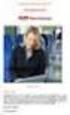 Användarmeddelande (maj 2014) Ny programversion FLEX Tidredovisning Version 14.2a Bäste kund! På följande sidor kan du läsa om de nyheter som har tillkommit i FLEX Tidredovisning i version 14.2a. Bland
Användarmeddelande (maj 2014) Ny programversion FLEX Tidredovisning Version 14.2a Bäste kund! På följande sidor kan du läsa om de nyheter som har tillkommit i FLEX Tidredovisning i version 14.2a. Bland
Användarmeddelande (maj 2015) Ny programversion. Version 15.2a
 Användarmeddelande (maj 2015) Ny programversion FLEX Reseräkning Bäste kund! Version 15.2a På följande sidor kan du läsa om de nyheter som har tillkommit i FLEX Reseräkning i version 15.2a. Bland nyheterna
Användarmeddelande (maj 2015) Ny programversion FLEX Reseräkning Bäste kund! Version 15.2a På följande sidor kan du läsa om de nyheter som har tillkommit i FLEX Reseräkning i version 15.2a. Bland nyheterna
Användarmeddelande (november 2014) Ny programversion. Version 14.3a
 Användarmeddelande (november 2014) Ny programversion FLEX Tidredovisning Version 14.3a Bäste kund! På följande sidor kan du läsa om de nyheter som har tillkommit i FLEX Tidredovisning under i version 14.3a.
Användarmeddelande (november 2014) Ny programversion FLEX Tidredovisning Version 14.3a Bäste kund! På följande sidor kan du läsa om de nyheter som har tillkommit i FLEX Tidredovisning under i version 14.3a.
MANUAL FÖR ADMINISTRATÖR
 MANUAL FÖR ADMINISTRATÖR Inloggning i appen Alla som vill använda webbappen måste börja med att logga in. Öppna webbläsaren i mobilen/datorn och skriv in m.xxx.timeplan.se. xxx byts ut mot företagets inloggningsnamn.
MANUAL FÖR ADMINISTRATÖR Inloggning i appen Alla som vill använda webbappen måste börja med att logga in. Öppna webbläsaren i mobilen/datorn och skriv in m.xxx.timeplan.se. xxx byts ut mot företagets inloggningsnamn.
Tidrapportering i FLEX Portal
 Tidrapportering i FLEX Portal Inloggning När du startar FLEX Portal möts du av en inloggningsruta. Ange ditt användar id och mata in ditt lösenord. Klicka på OK. 2 Inloggning saknade inloggningsuppgifter
Tidrapportering i FLEX Portal Inloggning När du startar FLEX Portal möts du av en inloggningsruta. Ange ditt användar id och mata in ditt lösenord. Klicka på OK. 2 Inloggning saknade inloggningsuppgifter
Användarmeddelande. Ny programversion. Flex HRM Plan, version 171
 FORMsoft AB 2016 Användarmeddelande Ny programversion Flex HRM Plan, version 171 Bäste kund! På följande sidor kan du läsa om de nyheter som har tillkommit i Flex HRM Plan, version 171. Bland nyheterna
FORMsoft AB 2016 Användarmeddelande Ny programversion Flex HRM Plan, version 171 Bäste kund! På följande sidor kan du läsa om de nyheter som har tillkommit i Flex HRM Plan, version 171. Bland nyheterna
Introduktion till Konsultportalen
 Introduktion till Konsultportalen Detta är en manual över funktionerna i din konsultportal. Observera att viss funktionalitet som beskrivs nedan kanske inte är tillgänglig just för dig. Det beror på att
Introduktion till Konsultportalen Detta är en manual över funktionerna i din konsultportal. Observera att viss funktionalitet som beskrivs nedan kanske inte är tillgänglig just för dig. Det beror på att
Användarmeddelande (november 2015) Ny programversion. Flex HRM Plan. Version 15.3
 Användarmeddelande (november 2015) Ny programversion Flex HRM Plan Bäste kund! Version 15.3 På följande sidor kan du läsa om de nyheter som har tillkommit i Flex HRM Plan i version 15.3. Bland nyheterna
Användarmeddelande (november 2015) Ny programversion Flex HRM Plan Bäste kund! Version 15.3 På följande sidor kan du läsa om de nyheter som har tillkommit i Flex HRM Plan i version 15.3. Bland nyheterna
Användarhandledning Time Care Pool och Personec för vikarier 2015
 Användarhandledning Time Care Pool och Personec för vikarier 2015 Göteborgs Stad Askim-Frölunda-Högsbo Bemanningspoolen förskola/skola/måltidsservice Tel. 031-366 33 03/29 vikariepool.barn.ungdom@afh.goteborg.se
Användarhandledning Time Care Pool och Personec för vikarier 2015 Göteborgs Stad Askim-Frölunda-Högsbo Bemanningspoolen förskola/skola/måltidsservice Tel. 031-366 33 03/29 vikariepool.barn.ungdom@afh.goteborg.se
Användarmeddelande (december 2014) Ny programversion. Flex HRM Travel. Version 14.3
 Användarmeddelande (december 2014) Ny programversion Flex HRM Travel Bäste kund! Version 14.3 På följande sidor kan du läsa om de nyheter som har tillkommit i FLEX HRM Travel i version 14.3. Bland nyheterna
Användarmeddelande (december 2014) Ny programversion Flex HRM Travel Bäste kund! Version 14.3 På följande sidor kan du läsa om de nyheter som har tillkommit i FLEX HRM Travel i version 14.3. Bland nyheterna
Användarmeddelande (maj 2012) Ny programversion. Version 12.2a
 Användarmeddelande (maj 2012) Ny programversion Version 12.2a Bäste Kund! På följande sidor kan du läsa om de nyheter som tillkommit under våren 2012 i FLEX Lön. Bland nyheterna kan nämnas en funktion
Användarmeddelande (maj 2012) Ny programversion Version 12.2a Bäste Kund! På följande sidor kan du läsa om de nyheter som tillkommit under våren 2012 i FLEX Lön. Bland nyheterna kan nämnas en funktion
Användarmeddelande (december 2014) Ny programversion. Flex HRM Time. Version 14.3
 Användarmeddelande (december 2014) Ny programversion Flex HRM Time Bäste kund! Version 14.3 På följande sidor kan du läsa om de nyheter som har tillkommit i FLEX HRM Time i version 14.3. Bland nyheterna
Användarmeddelande (december 2014) Ny programversion Flex HRM Time Bäste kund! Version 14.3 På följande sidor kan du läsa om de nyheter som har tillkommit i FLEX HRM Time i version 14.3. Bland nyheterna
Användarmeddelande (november 2015) Ny programversion. FLEX Lön. Version 16.1a
 Användarmeddelande (november 2015) Ny programversion FLEX Lön Version 16.1a Bäste kund! På följande sidor kan du läsa om de nyheter som har tillkommit i FLEX Lön i version 16.1a. Bland nyheterna kan nämnas
Användarmeddelande (november 2015) Ny programversion FLEX Lön Version 16.1a Bäste kund! På följande sidor kan du läsa om de nyheter som har tillkommit i FLEX Lön i version 16.1a. Bland nyheterna kan nämnas
2. Genom att klicka på actionknappen kommer du in till en meny:
 Konsultportalen Här är en enklare och allmän manual över funktionerna i din konsultportal. Observera att viss funktionalitet som beskrivs nedan kanske inte är tillgänglig just för dig. Det beror på att
Konsultportalen Här är en enklare och allmän manual över funktionerna i din konsultportal. Observera att viss funktionalitet som beskrivs nedan kanske inte är tillgänglig just för dig. Det beror på att
Vakansplanering. MedvindArbetstid. Manual. Medvind Informationsteknik AB. Version
 Vakansplanering MedvindArbetstid Manual Version 2015.08 Medvind Informationsteknik AB Innehåll Innehåll Vad är en vakans i systemet?... 3 Hur ser man vakansen?... 3 Bild Vakanser... 3 Bild Resursbehov...
Vakansplanering MedvindArbetstid Manual Version 2015.08 Medvind Informationsteknik AB Innehåll Innehåll Vad är en vakans i systemet?... 3 Hur ser man vakansen?... 3 Bild Vakanser... 3 Bild Resursbehov...
hypernet Direkt Användarmanual för Personal Version 1.0
 hypernet Direkt Användarmanual för Personal Version 1.0 Innehållsförteckning Inloggning för Personal... 3 Status... 3 Här och Nu... 4 Hitta Barn... 4 Vem är Var... 4 Information om Barn... 4 Avtal... 5
hypernet Direkt Användarmanual för Personal Version 1.0 Innehållsförteckning Inloggning för Personal... 3 Status... 3 Här och Nu... 4 Hitta Barn... 4 Vem är Var... 4 Information om Barn... 4 Avtal... 5
Användarmeddelande (november 2011) Ny programversion. Version 11.3a
 Användarmeddelande (november 2011) Ny programversion Version 11.3a Bäste Kund! Vi har nu släppt FLEX Tidredovisning version 11.3a. Bland nyheterna i denna version kan nämnas att systemet nu hanterar flera
Användarmeddelande (november 2011) Ny programversion Version 11.3a Bäste Kund! Vi har nu släppt FLEX Tidredovisning version 11.3a. Bland nyheterna i denna version kan nämnas att systemet nu hanterar flera
Användarmeddelande (maj 2015) Ny programversion. FLEX Lön. Version 15.2a
 Användarmeddelande (maj 2015) Ny programversion FLEX Lön Version 15.2a Bäste kund! På följande sidor kan du läsa om de nyheter som har tillkommit i FLEX Lön i version 15.2a. Bland nyheterna kan nämnas
Användarmeddelande (maj 2015) Ny programversion FLEX Lön Version 15.2a Bäste kund! På följande sidor kan du läsa om de nyheter som har tillkommit i FLEX Lön i version 15.2a. Bland nyheterna kan nämnas
Användarmeddelande (maj 2016) Ny programversion. FLEX Lön. Version 16.2a
 Användarmeddelande (maj 2016) Ny programversion FLEX Lön Version 16.2a Bäste kund! På följande sidor kan du läsa om de nyheter som har tillkommit i Flex Lön i version 16.2a. Bland nyheterna kan nämnas
Användarmeddelande (maj 2016) Ny programversion FLEX Lön Version 16.2a Bäste kund! På följande sidor kan du läsa om de nyheter som har tillkommit i Flex Lön i version 16.2a. Bland nyheterna kan nämnas
6. Skapa kontrolluppgiftsregister
 6. Skapa kontrolluppgiftsregister Välj att arbeta i det föregående året databasen för inkomstår 2013. Löneprogrammet hanterar kontrolluppgift KU10. Som arbetsgivare ska du lämna kontrolluppgifter för alla
6. Skapa kontrolluppgiftsregister Välj att arbeta i det föregående året databasen för inkomstår 2013. Löneprogrammet hanterar kontrolluppgift KU10. Som arbetsgivare ska du lämna kontrolluppgifter för alla
Vikariehandledning Time Care Pool Timanställd vikarie
 Vikariehandledning rev 20180917 Vikariehandledning Time Care Pool Timanställd vikarie Allmänt om vikariebokning De moment som du som vikarie skall göra i Time Care Pool gör du via www.vadstena.se/bemanningsenheten.
Vikariehandledning rev 20180917 Vikariehandledning Time Care Pool Timanställd vikarie Allmänt om vikariebokning De moment som du som vikarie skall göra i Time Care Pool gör du via www.vadstena.se/bemanningsenheten.
Handledning Time Care Pool inkl. intresseanmälan
 Handledning Time Care Pool inkl. intresseanmälan Starta webläsaren (samtliga webläsare fungerar, även på mobila enheter) Skriv i adressfältet tp.molndal.se (OBS! Inget www.) Skriv in användarnamn och lösenord.
Handledning Time Care Pool inkl. intresseanmälan Starta webläsaren (samtliga webläsare fungerar, även på mobila enheter) Skriv i adressfältet tp.molndal.se (OBS! Inget www.) Skriv in användarnamn och lösenord.
Innehållsförteckning Inloggning: Allmänna inställningar hur du ändrar utseende och språk samt navigerar i menyn högst upp i bildkant.
 1 Innehållsförteckning Inloggning: 2 Så här skaffar du E-id/Bank-id:... 2 Mobilt Bank-id/E-id... 2 Var och hur loggar jag in med användarnamn och lösenord?... 2 Hur loggar jag in med Bank-id/E-id?... 3
1 Innehållsförteckning Inloggning: 2 Så här skaffar du E-id/Bank-id:... 2 Mobilt Bank-id/E-id... 2 Var och hur loggar jag in med användarnamn och lösenord?... 2 Hur loggar jag in med Bank-id/E-id?... 3
Välkommen till edwise - Elev
 Välkommen till edwise - Elev 2011 Tieto Corporation Inloggning Skriv www.edwise.se i webbläsarens adressfönster. Ditt användarnamn samt lösenord får du av edwiseansvarige på skolan. Har du haft ett konto
Välkommen till edwise - Elev 2011 Tieto Corporation Inloggning Skriv www.edwise.se i webbläsarens adressfönster. Ditt användarnamn samt lösenord får du av edwiseansvarige på skolan. Har du haft ett konto
Manual för tidrapportering
 Manual för tidrapportering Vid inloggning kommer man till startsidan, här finns information för dig som Uniflex anställd. Ta gärna någon minut för att se om vi lagt upp viktig information. För att komma
Manual för tidrapportering Vid inloggning kommer man till startsidan, här finns information för dig som Uniflex anställd. Ta gärna någon minut för att se om vi lagt upp viktig information. För att komma
Lathund för SKOLWEBBEN för vårdnadshavare i grundskolan
 1 Lathund för SKOLWEBBEN för vårdnadshavare i grundskolan Innehållsförteckning Inloggning: 2 Så här skaffar du E-id/Bank-id:... 2 Mobilt Bank-id/E-id... 2 Var och hur loggar jag in med användarnamn och
1 Lathund för SKOLWEBBEN för vårdnadshavare i grundskolan Innehållsförteckning Inloggning: 2 Så här skaffar du E-id/Bank-id:... 2 Mobilt Bank-id/E-id... 2 Var och hur loggar jag in med användarnamn och
Handledning Time Care Pool
 Handledning Time Care Pool Starta webläsaren (samtliga webläsare fungerar, även på mobila enheter) Skriv i adressfältet tp.molndal.se (OBS! Inget www.) Skriv in användarnamn och lösenord. Användarnamnet
Handledning Time Care Pool Starta webläsaren (samtliga webläsare fungerar, även på mobila enheter) Skriv i adressfältet tp.molndal.se (OBS! Inget www.) Skriv in användarnamn och lösenord. Användarnamnet
www.grade.com LUVIT Utbildningsadministration Manual
 www.grade.com LUVIT Utbildningsadministration Manual Innehåll 1. KURSKATALOG 3 1.1. SÖK EFTER KURSTILLFÄLLEN 3 2. MINA ATTESTERINGAR 6 3. MINA ANMÄLNINGAR 7 4. HANTERA KURSER 8 4.1. DELTAGARE 9 4.1.1.
www.grade.com LUVIT Utbildningsadministration Manual Innehåll 1. KURSKATALOG 3 1.1. SÖK EFTER KURSTILLFÄLLEN 3 2. MINA ATTESTERINGAR 6 3. MINA ANMÄLNINGAR 7 4. HANTERA KURSER 8 4.1. DELTAGARE 9 4.1.1.
Inloggning 2 Var och hur loggar man in hemifrån?... 2 Hur skapar man engångskoder och ändrar användarnamn?... 2
 1 Innehåll Inloggning 2 Var och hur loggar man in hemifrån?... 2 Hur skapar man engångskoder och ändrar användarnamn?... 2 Allmänna inställningar hur du ändrar utseende och språk samt navigerar i menyn
1 Innehåll Inloggning 2 Var och hur loggar man in hemifrån?... 2 Hur skapar man engångskoder och ändrar användarnamn?... 2 Allmänna inställningar hur du ändrar utseende och språk samt navigerar i menyn
Time Care Pool Vikarie
 Time Care Pool Vikarie Logga in Gå in direkt på http://timepool.tierp.se eller via www.tierp.se och klicka på länken Logga in som finns längst ned på höger sida. Här klickar du på länken till Time Care
Time Care Pool Vikarie Logga in Gå in direkt på http://timepool.tierp.se eller via www.tierp.se och klicka på länken Logga in som finns längst ned på höger sida. Här klickar du på länken till Time Care
Visa även ej upplagda rapporter är de rapporter som ej är upplagda i programmet men som finns att ladda ner.
 Handbok Rapporter 0 Innehåll Innehållsförteckning Rapport - översikt... 2 Inställningar... 3 Ladda upp befintlig rapport... 4 Ladda upp ny rapport... 5 Byt namn... 6 Lägg en rapport som favorit... 6 Skriv
Handbok Rapporter 0 Innehåll Innehållsförteckning Rapport - översikt... 2 Inställningar... 3 Ladda upp befintlig rapport... 4 Ladda upp ny rapport... 5 Byt namn... 6 Lägg en rapport som favorit... 6 Skriv
Lathund för användare av BeSched. Version 10.1 1 (15)
 Lathund för användare av BeSched Version 10.1 1 (15) INLOGGNING WEBB http://beschedlyck/beschedweb Inloggningsbild Inloggningsbilden i BeSchedWebb. Användarid är Ditt personnummers 9 första siffror, initialt
Lathund för användare av BeSched Version 10.1 1 (15) INLOGGNING WEBB http://beschedlyck/beschedweb Inloggningsbild Inloggningsbilden i BeSchedWebb. Användarid är Ditt personnummers 9 första siffror, initialt
ParaGå-guide -kommunala utförare
 ParaGå-guide -kommunala utförare Viktig information Sid. 2 Aktivera låskod på enheten Sid. 4 Skapa Google-konto Sid. 8 Installera Mobileiron och ParaGå appen Sid. 10 Genväg ParaGå Sid. 18 Support Sid.
ParaGå-guide -kommunala utförare Viktig information Sid. 2 Aktivera låskod på enheten Sid. 4 Skapa Google-konto Sid. 8 Installera Mobileiron och ParaGå appen Sid. 10 Genväg ParaGå Sid. 18 Support Sid.
Skvadronskolan Vårdnadshavares lathund för skolwebben
 Skvadronskolan Vårdnadshavares lathund för skolwebben Under höstterminen 2012 kommer vi att använda oss av de funktioner i skolwebben som vi har markerat. 1 Innehållsförteckning Inloggning: 2 Så här skaffar
Skvadronskolan Vårdnadshavares lathund för skolwebben Under höstterminen 2012 kommer vi att använda oss av de funktioner i skolwebben som vi har markerat. 1 Innehållsförteckning Inloggning: 2 Så här skaffar
Vårdförbundets medlemssystem Komet
 Vårdförbundets medlemssystem Komet Instruktion för förtroendevalda med samordningsuppdrag Välkommen till Vårdförbundets medlemssystem Komet. Här följer en kort introduktion till Komet. Har du frågor efter
Vårdförbundets medlemssystem Komet Instruktion för förtroendevalda med samordningsuppdrag Välkommen till Vårdförbundets medlemssystem Komet. Här följer en kort introduktion till Komet. Har du frågor efter
Funktionerna kan variera beroende på vilka funktionsområden skolan valt att aktivera.
 Föräldrar i Skola24 Genom föräldrarollen i Skola24 kan föräldrar ta del av en mängd användbar information. En central databas gör det möjligt att med samma inloggning se information om flera barn även
Föräldrar i Skola24 Genom föräldrarollen i Skola24 kan föräldrar ta del av en mängd användbar information. En central databas gör det möjligt att med samma inloggning se information om flera barn även
Manual för tidrapportering
 Manual för tidrapportering Vid inloggning kommer man till startsidan, där finns information för dig som Uniflex anställd, ta gärna någon minut för att se om vi lagt upp någon viktig information. Överst
Manual för tidrapportering Vid inloggning kommer man till startsidan, där finns information för dig som Uniflex anställd, ta gärna någon minut för att se om vi lagt upp någon viktig information. Överst
Vad är ManPlan. Du kan också lägga upp ditt kundregister i manplan så att du kan koppla ihop persoanl med både en resurs och kund.
 Vad är ManPlan Med ManPlan schemalägger du personalens arbetspass och tilldelar personalen till företagets resurser. Resurser definerar du själv och kan vara olika från företag till företag beroende av
Vad är ManPlan Med ManPlan schemalägger du personalens arbetspass och tilldelar personalen till företagets resurser. Resurser definerar du själv och kan vara olika från företag till företag beroende av
Användarhandledning för vårdnadshavare 1 (36) Användarhandledning. Procapita Education Vårdnadshavare. Version 3.2 2009-08-17.
 Användarhandledning för vårdnadshavare 1 (36) Användarhandledning Procapita Education Vårdnadshavare Version 3.2 2009-08-17 TietoEnator INNEHÅLL 1 PROCAPITA EDUCATION FÖR VÅRDNADSHAVARE... 3 1.1 VÄLKOMMEN!...
Användarhandledning för vårdnadshavare 1 (36) Användarhandledning Procapita Education Vårdnadshavare Version 3.2 2009-08-17 TietoEnator INNEHÅLL 1 PROCAPITA EDUCATION FÖR VÅRDNADSHAVARE... 3 1.1 VÄLKOMMEN!...
Föräldrar i Skola24. I systemet har föräldrar möjlighet att:
 Föräldrar i Skola24 Genom föräldrarollen i Skola24 kan föräldrar ta del av en mängd användbar information. En central databas gör det möjligt att med samma inloggning se information om flera barn även
Föräldrar i Skola24 Genom föräldrarollen i Skola24 kan föräldrar ta del av en mängd användbar information. En central databas gör det möjligt att med samma inloggning se information om flera barn även
TIME CARE POOL WEBB. Personlig kalender (ikon i vänsterkolumnen)
 TIME CARE POOL WEBB Öppna Time Care Pools webbsida Du kommer till Time Care Pools webbsida genom att skiva in följande adress direkt i webbläsaren: http://timepoolweb.linkoping.se Inloggning Nu ska du
TIME CARE POOL WEBB Öppna Time Care Pools webbsida Du kommer till Time Care Pools webbsida genom att skiva in följande adress direkt i webbläsaren: http://timepoolweb.linkoping.se Inloggning Nu ska du
www.grade.com LUVIT Utbildningsadministration Manual
 www.grade.com LUVIT Utbildningsadministration Manual Innehåll 1. KURSKATALOG 3 1.1. SÖK EFTER KURSTILLFÄLLEN 3 2. MINA ATTESTERINGAR 6 3. MINA ANMÄLNINGAR 7 4. HANTERA KURSER 8 4.1. DELTAGARE 9 4.1.1.
www.grade.com LUVIT Utbildningsadministration Manual Innehåll 1. KURSKATALOG 3 1.1. SÖK EFTER KURSTILLFÄLLEN 3 2. MINA ATTESTERINGAR 6 3. MINA ANMÄLNINGAR 7 4. HANTERA KURSER 8 4.1. DELTAGARE 9 4.1.1.
Användarhandbok Ver. 1.3.0.1 2013-12-16
 Användarhandbok Ver. 1.3.0.1 2013-12-16 Innehållsförteckning 1 Terminologi... 3 2 Knappar i toppmenyn... 4 3 Logga in i ParaGå... 5 3.1 Starta ParaGå med genväg... 5 3.2 Starta ParaGå utan genväg... 5
Användarhandbok Ver. 1.3.0.1 2013-12-16 Innehållsförteckning 1 Terminologi... 3 2 Knappar i toppmenyn... 4 3 Logga in i ParaGå... 5 3.1 Starta ParaGå med genväg... 5 3.2 Starta ParaGå utan genväg... 5
Integration med Vitec Express
 i Softphone Integration med Vitec Express Med s molnväxellösning FrontOffice och Vitecs molnbaserade affärssystem Vitec Express kan mäklare jobba i Vitec och kommunicera med kunder på ett mycket enkelt
i Softphone Integration med Vitec Express Med s molnväxellösning FrontOffice och Vitecs molnbaserade affärssystem Vitec Express kan mäklare jobba i Vitec och kommunicera med kunder på ett mycket enkelt
Manual för tidrapportering
 Manual för tidrapportering Vid inloggning kommer man till startsidan, där finns information för dig som Uniflex anställd, ta gärna någon minut för att se om vi lagt upp någon viktig information. Överst
Manual för tidrapportering Vid inloggning kommer man till startsidan, där finns information för dig som Uniflex anställd, ta gärna någon minut för att se om vi lagt upp någon viktig information. Överst
ANVÄNDARBESKRIVNING FÖR PERSONAL
 ANVÄNDARBESKRIVNING FÖR PERSONAL 1 INLEDNING Programmet ipool är ett system för att på ett effektivt sätt sköta bemanning och personalinformation via ett webbaserat gränssnitt som är enkelt att använda
ANVÄNDARBESKRIVNING FÖR PERSONAL 1 INLEDNING Programmet ipool är ett system för att på ett effektivt sätt sköta bemanning och personalinformation via ett webbaserat gränssnitt som är enkelt att använda
TIDOMAT Mobile. Introduktion
 För att använda krävs lägst version 1.7.1. Mjukvaran installeras tillsammans med versionen och ingen mer installation är nödvändig för att nyttja Mobile. bygger på Touchmjukvaran, applikationen är främst
För att använda krävs lägst version 1.7.1. Mjukvaran installeras tillsammans med versionen och ingen mer installation är nödvändig för att nyttja Mobile. bygger på Touchmjukvaran, applikationen är främst
Vårdnadshavare i SchoolSoft 2011-09-01
 Vårdnadshavare i SchoolSoft 2011-09-01 Logga in... 3 Ändra kontaktuppgifter... 4 Startsidan... 6 Veckovyn... 6 Dagsvyn... 6 Planeringar, uppgifter och resultat... 7 Aktuellt... 9 Nyheter... 9 Kalender...
Vårdnadshavare i SchoolSoft 2011-09-01 Logga in... 3 Ändra kontaktuppgifter... 4 Startsidan... 6 Veckovyn... 6 Dagsvyn... 6 Planeringar, uppgifter och resultat... 7 Aktuellt... 9 Nyheter... 9 Kalender...
2. Genom att klicka på actionknappen kommer du in till en meny:
 Konsultportalen Här är en enklare och allmän manual över funktionerna i din konsultportal. Observera att viss funktionalitet som beskrivs nedan kanske inte är tillgänglig just för dig. Det beror på att
Konsultportalen Här är en enklare och allmän manual över funktionerna i din konsultportal. Observera att viss funktionalitet som beskrivs nedan kanske inte är tillgänglig just för dig. Det beror på att
Version Grundschema. Chefswebb. Manual. Medvind Informationsteknik AB
 Version 2018.1 Grundschema Chefswebb Manual Medvind Informationsteknik AB Innehåll Allmänt... 2 Att skapa ett schema... 3 Skapa ny planeringsgrupp... 3 Innehåll i planeringsgruppen... 4 Att göra ett nytt
Version 2018.1 Grundschema Chefswebb Manual Medvind Informationsteknik AB Innehåll Allmänt... 2 Att skapa ett schema... 3 Skapa ny planeringsgrupp... 3 Innehåll i planeringsgruppen... 4 Att göra ett nytt
Ny programversion. Flex HRM Travel
 Användarmeddelande (november 2015) Ny programversion Flex HRM Travel Bäste kund! Version 15.3 På följande sidor kan du läsa om de nyheter som har tillkommit i Flex HRM Travel i version 15.3. Bland nyheterna
Användarmeddelande (november 2015) Ny programversion Flex HRM Travel Bäste kund! Version 15.3 På följande sidor kan du läsa om de nyheter som har tillkommit i Flex HRM Travel i version 15.3. Bland nyheterna
Användarmeddelande (november 2014) Ny programversion. Version 14.3a
 Användarmeddelande (november 2014) Ny programversion FLEX Reseräkning Bäste kund! Version 14.3a På följande sidor kan du läsa om de nyheter som har tillkommit i FLEX Reseräkning i version 14.3a. Bland
Användarmeddelande (november 2014) Ny programversion FLEX Reseräkning Bäste kund! Version 14.3a På följande sidor kan du läsa om de nyheter som har tillkommit i FLEX Reseräkning i version 14.3a. Bland
Användarhandbok SoftOne Lägg upp ny anställd
 Användarhandbok SoftOne Lägg upp ny anställd Innehållsförteckning Allmän funktionalitet... 3 Modul Personal... 4 Anställda... 4 Registrera anställd... 5 Kontaktuppgifter... 6 XEMail... 7 Anställningsuppgifter...
Användarhandbok SoftOne Lägg upp ny anställd Innehållsförteckning Allmän funktionalitet... 3 Modul Personal... 4 Anställda... 4 Registrera anställd... 5 Kontaktuppgifter... 6 XEMail... 7 Anställningsuppgifter...
Vikariehandledning. rev
 Vikariehandledning rev 2016-03-11 ... 2... 3... 4... 4... 5... 5... 6... 6... 6... 7... 8... 9... 9... 11... 11 De moment som du som vikarie skall göra i Time Care Pool gör du via www.vadstena.se/bemanningsenheten.
Vikariehandledning rev 2016-03-11 ... 2... 3... 4... 4... 5... 5... 6... 6... 6... 7... 8... 9... 9... 11... 11 De moment som du som vikarie skall göra i Time Care Pool gör du via www.vadstena.se/bemanningsenheten.
Installationsanvisningar. till IST Analys
 Installationsanvisningar för IEklient till IST Analys 2 Med rätt säkerhetsinställningar i din webbläsare ska det vara enkelt att komma igång med IST analys. Allt ska då laddas hem och starta automatiskt
Installationsanvisningar för IEklient till IST Analys 2 Med rätt säkerhetsinställningar i din webbläsare ska det vara enkelt att komma igång med IST analys. Allt ska då laddas hem och starta automatiskt
Användarmeddelande. Ny programversion. Flex HRM Employee, version 162
 FORMsoft AB 2016 Användarmeddelande Ny programversion Flex HRM Employee, version 162 Bäste kund! På följande sidor kan du läsa om de nyheter som har tillkommit i Flex HRM Employee, version 162. Bland nyheterna
FORMsoft AB 2016 Användarmeddelande Ny programversion Flex HRM Employee, version 162 Bäste kund! På följande sidor kan du läsa om de nyheter som har tillkommit i Flex HRM Employee, version 162. Bland nyheterna
TIS-Web startguide 3.6. TIS-Web Startguide
 TIS-Web Startguide Den här guiden hjälper dig komma igång med de vanligaste funktionerna i TIS-Web, ladda upp data och utvärdering av färdskrivardata. För mer detaljerad information se manualerna som finns
TIS-Web Startguide Den här guiden hjälper dig komma igång med de vanligaste funktionerna i TIS-Web, ladda upp data och utvärdering av färdskrivardata. För mer detaljerad information se manualerna som finns
Användarmeddelande (januari 2012) Ny programversion. FLEX Reseräkning. Version 12.1a
 Användarmeddelande (januari 2012) Ny programversion FLEX Reseräkning Version 12.1a Bäste Kund! På följande sidor kan du läsa om de nyheter som tillkommit under 2011 i FLEX Reseräkning. Med vänlig hälsning
Användarmeddelande (januari 2012) Ny programversion FLEX Reseräkning Version 12.1a Bäste Kund! På följande sidor kan du läsa om de nyheter som tillkommit under 2011 i FLEX Reseräkning. Med vänlig hälsning
Användarmanual Administratörer. www.rebok.se Resursbokning
 Användarmanual Administratörer www.rebok.se Resursbokning Table of Contents Inloggning...3 Startsida...3 Hantera personal...4 Personalgrupper...5 Station...6 Schema...7 Schemaläggning...8 Veckoschemat...8
Användarmanual Administratörer www.rebok.se Resursbokning Table of Contents Inloggning...3 Startsida...3 Hantera personal...4 Personalgrupper...5 Station...6 Schema...7 Schemaläggning...8 Veckoschemat...8
Årsbyte och kontrolluppgifter i BL Lön
 Årsbyte och kontrolluppgifter i BL Lön Arbetsgång 1. Registrera först klart alla löner med utbetalningsdatum under 2010 och se till att dessa är registrerade och uppdaterade. 2. Du måste installera version
Årsbyte och kontrolluppgifter i BL Lön Arbetsgång 1. Registrera först klart alla löner med utbetalningsdatum under 2010 och se till att dessa är registrerade och uppdaterade. 2. Du måste installera version
Handbok Hogia PBM Payslip
 Handbok Innehållsförteckning Vad är... 2 Portalens uppbyggnad... 2 Hem... 2 Mina uppgifter... 2 pråk (Tilläggsmodul Hogia PBM)... 2 Användaruppgifter... 2 Personlig information... 3 Vänster meny... 3 Portalyta...
Handbok Innehållsförteckning Vad är... 2 Portalens uppbyggnad... 2 Hem... 2 Mina uppgifter... 2 pråk (Tilläggsmodul Hogia PBM)... 2 Användaruppgifter... 2 Personlig information... 3 Vänster meny... 3 Portalyta...
Soltak ab. Manual P Mobile. Självservice HR/Lön
 Soltak ab Manual P Mobile Självservice HR/Lön Innehåll P Mobile... 2 Min Lön... 3 Flex Registrering... 4 Stämpla med kod... 4 Kungälvs Kommun... 4 Lilla Edets Kommun... 4 Frånvaro... 5 Avvikande tjänstgöring...
Soltak ab Manual P Mobile Självservice HR/Lön Innehåll P Mobile... 2 Min Lön... 3 Flex Registrering... 4 Stämpla med kod... 4 Kungälvs Kommun... 4 Lilla Edets Kommun... 4 Frånvaro... 5 Avvikande tjänstgöring...
Inloggningsuppgifter till Skola24
 Inloggningsuppgifter till Skola24 Inloggningsuppgifter till Skola24 får du av ditt barns skola, antingen som ett aktiveringsmail eller i pappersform. Om du får ett aktiveringsmail följer du instruktionerna
Inloggningsuppgifter till Skola24 Inloggningsuppgifter till Skola24 får du av ditt barns skola, antingen som ett aktiveringsmail eller i pappersform. Om du får ett aktiveringsmail följer du instruktionerna
ÖVNING LÖN. Detta är en löneuppgift av enklare slag i Sveriges modernaste affärssystem. Efter denna övning ska man ha lärt sig följande:
 ÖVNING LÖN Detta är en löneuppgift av enklare slag i Sveriges modernaste affärssystem. Efter denna övning ska man ha lärt sig följande: 3 Lägga upp ett företag 3 Lägga upp ett arbetsschema 3 Lägga upp
ÖVNING LÖN Detta är en löneuppgift av enklare slag i Sveriges modernaste affärssystem. Efter denna övning ska man ha lärt sig följande: 3 Lägga upp ett företag 3 Lägga upp ett arbetsschema 3 Lägga upp
Användarmeddelande (maj 2012) Ny programversion. FLEX Reseräkning. Version 12.2a
 Användarmeddelande (maj 2012) Ny programversion FLEX Reseräkning Version 12.2a Bäste Kund! I detta användarmeddelande kan du läsa om de nyheter som tillkommit i FLEX Reseräkning version 12.2a. Med vänlig
Användarmeddelande (maj 2012) Ny programversion FLEX Reseräkning Version 12.2a Bäste Kund! I detta användarmeddelande kan du läsa om de nyheter som tillkommit i FLEX Reseräkning version 12.2a. Med vänlig
Schema. Under dessa menyer finns dina tillgängliga funktioner. Alternativ kan saknas om skolan inte aktiverat en funktion. Nova Software AB 1 (12) 402
 Föräldrar i Skola24 Genom föräldrarollen i Skola24 kan föräldrar ta del av en mängd användbar information. En central databas gör det möjligt att med samma inloggning se information om flera barn även
Föräldrar i Skola24 Genom föräldrarollen i Skola24 kan föräldrar ta del av en mängd användbar information. En central databas gör det möjligt att med samma inloggning se information om flera barn även
Användarmeddelande (januari 2013) Ny programversion. Version 13.1a
 Användarmeddelande (januari 2013) Ny programversion FLEX Reseräkning Version 13.1a Bäste Kund! På följande sidor kan du läsa om de nyheter som har tillkommit i FLEX Reseräkning under 2012. Bland nyheterna
Användarmeddelande (januari 2013) Ny programversion FLEX Reseräkning Version 13.1a Bäste Kund! På följande sidor kan du läsa om de nyheter som har tillkommit i FLEX Reseräkning under 2012. Bland nyheterna
WEBBAPPLIKATION 4.1. Centralen för utredning av penningtvätt. Sida 1 / 6 REGISTERING GUIDE. APPLIKATION: 2014 UNODC, version 4.1.38.
 Centralen för utredning av penningtvätt WEBBAPPLIKATION 4.1 REGISTERING GUIDE APPLIKATION: 2014 UNODC, version 4.1.38.0 Stödtelefon: tfn: 0295 486 833 (vardagar 8 16) e-post: goaml.krp@poliisi.fi Frågor
Centralen för utredning av penningtvätt WEBBAPPLIKATION 4.1 REGISTERING GUIDE APPLIKATION: 2014 UNODC, version 4.1.38.0 Stödtelefon: tfn: 0295 486 833 (vardagar 8 16) e-post: goaml.krp@poliisi.fi Frågor
Uppdaterad: 2013-12-03. E-post - Sms - Brev
 Uppdaterad: 2013-12-03 E-post - Sms - Brev 1 1 Skriv ej ut manualen! För att alltid ha aktuell information och slippa dyra utskriftskostnader ber vi dig att ladda hem manualen som en PDF från vår hemsida
Uppdaterad: 2013-12-03 E-post - Sms - Brev 1 1 Skriv ej ut manualen! För att alltid ha aktuell information och slippa dyra utskriftskostnader ber vi dig att ladda hem manualen som en PDF från vår hemsida
Användarhandbok. Pappersfri post. Välkommen till din Brevo!
 Pappersfri post Användarhandbok Välkommen till din Brevo! I Brevo kan du ta emot och hantera post som du brukar få hem i din vanliga brevlåda. Du kan sortera och spara alla dina dokument och du kommer
Pappersfri post Användarhandbok Välkommen till din Brevo! I Brevo kan du ta emot och hantera post som du brukar få hem i din vanliga brevlåda. Du kan sortera och spara alla dina dokument och du kommer
Lägga in tillgänglighet
 LATHUND Timecare Pool med intresseanmälan 2016-06-02 Skriv i adressfältet Starta Internet explorer tp.molndal.se OBS! Inget www Skriv in användarnamn och lösenord Lösenordet=TimePool första inloggningstillfället
LATHUND Timecare Pool med intresseanmälan 2016-06-02 Skriv i adressfältet Starta Internet explorer tp.molndal.se OBS! Inget www Skriv in användarnamn och lösenord Lösenordet=TimePool första inloggningstillfället
Manual - Storegate Team
 Manual - Storegate Team Om tjänsten Med Storegate Team får du full kontroll över företagets viktiga digitala information. Du kan enkelt lagra, dela och arbeta i filer med högsta säkerhet inom ditt företag.
Manual - Storegate Team Om tjänsten Med Storegate Team får du full kontroll över företagets viktiga digitala information. Du kan enkelt lagra, dela och arbeta i filer med högsta säkerhet inom ditt företag.
Utskick till kunder. Vitec Mäklarsystem
 Utskick till kunder Vitec Mäklarsystem Innehållsförteckning 1. Inledning... 2 2. Urval... 2 3. Skapa etiketter med adresser... 4 4. Utskick med e-post... 5 5. Utskick med e-post och bifogade filer... 6
Utskick till kunder Vitec Mäklarsystem Innehållsförteckning 1. Inledning... 2 2. Urval... 2 3. Skapa etiketter med adresser... 4 4. Utskick med e-post... 5 5. Utskick med e-post och bifogade filer... 6
Heroma användarmanual Självservice i nya webben
 Heroma användarmanual Självservice i nya webben Logga in i Självservice Logga in med ditt vanliga användarnamn och lösenord och klicka på Logga in. Har du glömt ditt lösenord klickar du på Glömt ditt lösenord?
Heroma användarmanual Självservice i nya webben Logga in i Självservice Logga in med ditt vanliga användarnamn och lösenord och klicka på Logga in. Har du glömt ditt lösenord klickar du på Glömt ditt lösenord?
Ladda ner och konfigurera appen
 Ladda ner och konfigurera appen Ladda ner appen via App Store/Play Butik 1 2 1 Starta appen App Store/Play Butik och klicka på Sök. 2 Skriv 3frontoffice i sökrutan och tryck på Sök. 3 Klicka på Hämta följt
Ladda ner och konfigurera appen Ladda ner appen via App Store/Play Butik 1 2 1 Starta appen App Store/Play Butik och klicka på Sök. 2 Skriv 3frontoffice i sökrutan och tryck på Sök. 3 Klicka på Hämta följt
Release 2013 September
 Release 2013 September 2013-09-18 Innehåll Aktivitetsplanering... 2 Uppmärksamma uppdrag... 2 Uppdragsstatus... 3 Funktion: Uppdatera status... 3 Kopiera uppdrag i en portfölj... 4 Ta bort uppdrag i en
Release 2013 September 2013-09-18 Innehåll Aktivitetsplanering... 2 Uppmärksamma uppdrag... 2 Uppdragsstatus... 3 Funktion: Uppdatera status... 3 Kopiera uppdrag i en portfölj... 4 Ta bort uppdrag i en
Användarmanual NeverLOST webbokning
 Användarmanual NeverLOST webbokning INNAN DU KOMMER IGÅNG... 2 SCHEMAN... 2 INLOGGNING... 2 EFTER INLOGGNING... 3 LÄGGA SCHEMA OCH BOKA TENTAMEN... 4 Val av kurs... 4 BOKA NY (LÄGGA SCHEMA OCH BOKA TENTAMEN)...
Användarmanual NeverLOST webbokning INNAN DU KOMMER IGÅNG... 2 SCHEMAN... 2 INLOGGNING... 2 EFTER INLOGGNING... 3 LÄGGA SCHEMA OCH BOKA TENTAMEN... 4 Val av kurs... 4 BOKA NY (LÄGGA SCHEMA OCH BOKA TENTAMEN)...
Skriv [kommunnamn].skola24.se i webbläsaren (inget www först) för att komma till inloggningssidan för Skola24.
![Skriv [kommunnamn].skola24.se i webbläsaren (inget www först) för att komma till inloggningssidan för Skola24. Skriv [kommunnamn].skola24.se i webbläsaren (inget www först) för att komma till inloggningssidan för Skola24.](/thumbs/59/43090278.jpg) Skola24 - Föräldrar Föräldramodulen i Skola24 kan ge föräldrar en mängd användbar information. En central databas gör det möjligt att med samma inloggning se information om flera barn även om de går på
Skola24 - Föräldrar Föräldramodulen i Skola24 kan ge föräldrar en mängd användbar information. En central databas gör det möjligt att med samma inloggning se information om flera barn även om de går på
Grupper i Studentportalen
 Guide Uppdaterad 2014-05-28 Grupper i Studentportalen Studentportalens gruppindelningsfunktion gör det möjligt att dela in studenter på ett kurstillfälle eller ett samläsningstillfälle i olika grupper.
Guide Uppdaterad 2014-05-28 Grupper i Studentportalen Studentportalens gruppindelningsfunktion gör det möjligt att dela in studenter på ett kurstillfälle eller ett samläsningstillfälle i olika grupper.
Användarmeddelande. CSR förfrågan. Flex Lön 2016
 Användarmeddelande CSR förfrågan Flex Lön 2016 Bäste kund! Snart är det dags att skicka in CSR-förfrågan till Centrala skatteregistret. På följande sidor finner du instruktioner om hur du skapar och skickar
Användarmeddelande CSR förfrågan Flex Lön 2016 Bäste kund! Snart är det dags att skicka in CSR-förfrågan till Centrala skatteregistret. På följande sidor finner du instruktioner om hur du skapar och skickar
Årsskiftesrutiner för Kontek Travel 1 (8) Kontek Travel
 1 (8) Kontek Travel Årsskiftesrutiner 2017 2 (8) Det börjar närma sig årsbyte i Kontek Travel. Här finner du instruktioner om hur du förbereder programmet för det nya året och hur du genomför årsbytet.
1 (8) Kontek Travel Årsskiftesrutiner 2017 2 (8) Det börjar närma sig årsbyte i Kontek Travel. Här finner du instruktioner om hur du förbereder programmet för det nya året och hur du genomför årsbytet.
Uppdaterad: 2014-03-18. E-post - Sms - Brev
 Uppdaterad: 2014-03-18 E-post - Sms - Brev 1 1 Skriv ej ut manualen! För att alltid ha aktuell information och slippa dyra utskriftskostnader ber vi dig att ladda hem manualen som en PDF från vår hemsida
Uppdaterad: 2014-03-18 E-post - Sms - Brev 1 1 Skriv ej ut manualen! För att alltid ha aktuell information och slippa dyra utskriftskostnader ber vi dig att ladda hem manualen som en PDF från vår hemsida
Innehållsförteckning. SoftOne Mobil
 Innehållsförteckning Om SoftOne Mobil... 3 Snabbstartsguide... 4 Aktivera mobilanvändare... 4 Bestäm synliga fält i mobilen... 4 Ladda ner appen... 4 Fakturering... 5 Mina ordrar... 5 Orderdetaljer...
Innehållsförteckning Om SoftOne Mobil... 3 Snabbstartsguide... 4 Aktivera mobilanvändare... 4 Bestäm synliga fält i mobilen... 4 Ladda ner appen... 4 Fakturering... 5 Mina ordrar... 5 Orderdetaljer...
Ursvikskolan Elevernas lathund för skolwebben
 1 Ursvikskolan Elevernas lathund för skolwebben Innehåll Inloggning 2 Var och hur loggar man in hemifrån?... 2 Hur skapar man engångskoder och ändrar användarnamn?... 2 Allmänna inställningar hur du ändrar
1 Ursvikskolan Elevernas lathund för skolwebben Innehåll Inloggning 2 Var och hur loggar man in hemifrån?... 2 Hur skapar man engångskoder och ändrar användarnamn?... 2 Allmänna inställningar hur du ändrar
7. Skapa register och validera kontrolluppgifter
 7. Skapa register och validera kontrolluppgifter Skapa kontrolluppgifter VÄLJ ATT ARBETA I FÖREGÅENDE ÅR DATABASEN FÖR INKOMSTÅR 2018. Löneprogrammet hanterar kontrolluppgift KU10. Som arbetsgivare ska
7. Skapa register och validera kontrolluppgifter Skapa kontrolluppgifter VÄLJ ATT ARBETA I FÖREGÅENDE ÅR DATABASEN FÖR INKOMSTÅR 2018. Löneprogrammet hanterar kontrolluppgift KU10. Som arbetsgivare ska
timepoolweb2016.katrineholm.se
 Time Care Pool Vikarie Uppdaterat: 2017-06-26 timepoolweb2016.katrineholm.se Innehållsförteckning 1 TIME CARE POOL WEBB... 3 1.1 Inloggning... 3 2 STARTSIDAN... 4 2.1 Startsidans delar... 4 2.1.1 Välja
Time Care Pool Vikarie Uppdaterat: 2017-06-26 timepoolweb2016.katrineholm.se Innehållsförteckning 1 TIME CARE POOL WEBB... 3 1.1 Inloggning... 3 2 STARTSIDAN... 4 2.1 Startsidans delar... 4 2.1.1 Välja
INNEHÅLL. Time Care Pool för vikarier
 INNEHÅLL Logga in hemifrån... 2 Logga in på en arbetsplatsdator... 4 Startsidan... 5 Programdelar... 5 Personlig kalender... 6 Inställningar... 6 Anmäl tillgänglighet... 7 Ta bort tillgänglighet... 7 Anmäl
INNEHÅLL Logga in hemifrån... 2 Logga in på en arbetsplatsdator... 4 Startsidan... 5 Programdelar... 5 Personlig kalender... 6 Inställningar... 6 Anmäl tillgänglighet... 7 Ta bort tillgänglighet... 7 Anmäl
För att få konto måste vårdnadshavaren fylla i en ansökan skrifligt och e-posta skolan. Skola24 skickar då en aktiveringskod till vårdnadshavaren.
 Föräldrar i Skola24 Genom föräldrarollen i Skola24 kan föräldrar ta del av en mängd användbar information. En central databas gör det möjligt att med samma inloggning se information om flera barn även
Föräldrar i Skola24 Genom föräldrarollen i Skola24 kan föräldrar ta del av en mängd användbar information. En central databas gör det möjligt att med samma inloggning se information om flera barn även
Instruktion för Sök ersättare
 Instruktion för Sök ersättare Version 2008.01 Medvind Informationsteknik AB 2009-05-05 Sök person... 3 Fliken Placering... 3 Förlängning av en placering... 5 Sök person via Sök ersättare... 6 Vakansplanering...
Instruktion för Sök ersättare Version 2008.01 Medvind Informationsteknik AB 2009-05-05 Sök person... 3 Fliken Placering... 3 Förlängning av en placering... 5 Sök person via Sök ersättare... 6 Vakansplanering...
Handbok för medborgare i Dexter. Version 2.0 för Dexter 3.9 Anpassad för Lapplands Gymnasium 2014-01-02/MAEV
 Handbok för medborgare i Dexter Version 2.0 för Dexter 3.9 Anpassad för Lapplands Gymnasium 2014-01-02/MAEV Innehåll Inledning... 2 Vem är medborgare?... 2 Hur får jag mitt konto?... 2 Hur loggar jag in?...
Handbok för medborgare i Dexter Version 2.0 för Dexter 3.9 Anpassad för Lapplands Gymnasium 2014-01-02/MAEV Innehåll Inledning... 2 Vem är medborgare?... 2 Hur får jag mitt konto?... 2 Hur loggar jag in?...
Vårdnadshavare i SchoolSoft 2011-01-19
 Vårdnadshavare i SchoolSoft 2011-01-19 Logga in... 3 Ändra kontaktuppgifter... 4 Startsidan... 5 Veckovyn... 5 Dagsvyn... 5 Planeringar, uppgifter och resultat... 5 Aktuellt... 7 Nyheter... 7 Kalender...
Vårdnadshavare i SchoolSoft 2011-01-19 Logga in... 3 Ändra kontaktuppgifter... 4 Startsidan... 5 Veckovyn... 5 Dagsvyn... 5 Planeringar, uppgifter och resultat... 5 Aktuellt... 7 Nyheter... 7 Kalender...
Manual - chef grund. (Version 1.0)
 Manual - chef grund (Version 1.0) Innehållsförteckning Logga in och navigera... 2 Hjälp och inställningar... 3 Ditt skrivbord - förstasidan... 5 Läsa ansökningar... 6 - CV... 8 - Personligt brev... 9 -
Manual - chef grund (Version 1.0) Innehållsförteckning Logga in och navigera... 2 Hjälp och inställningar... 3 Ditt skrivbord - förstasidan... 5 Läsa ansökningar... 6 - CV... 8 - Personligt brev... 9 -
